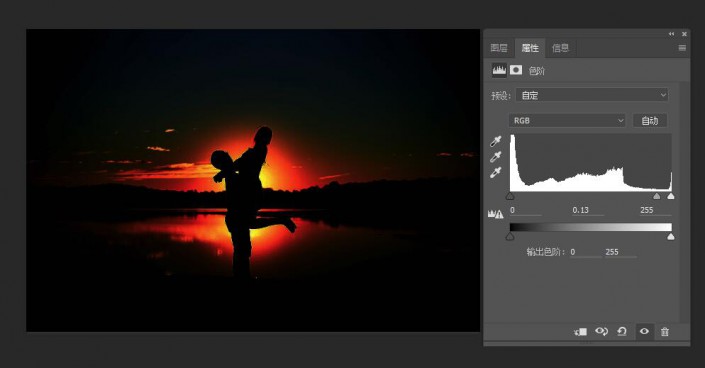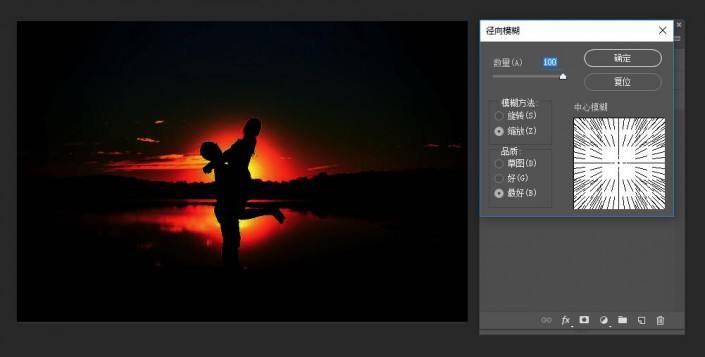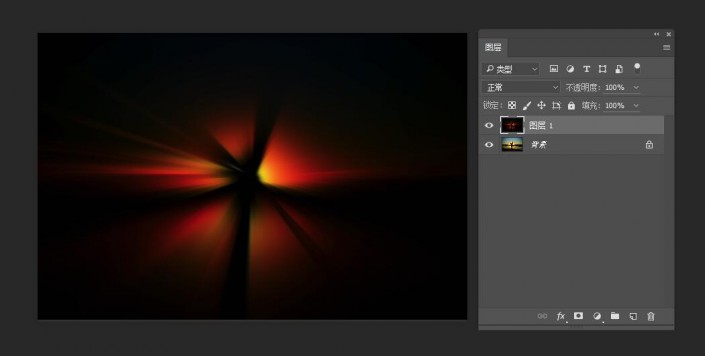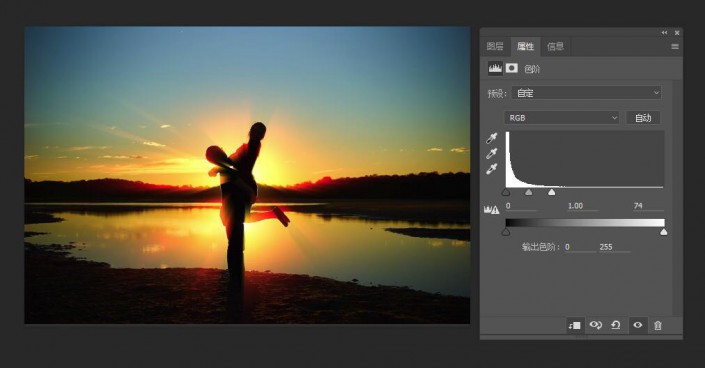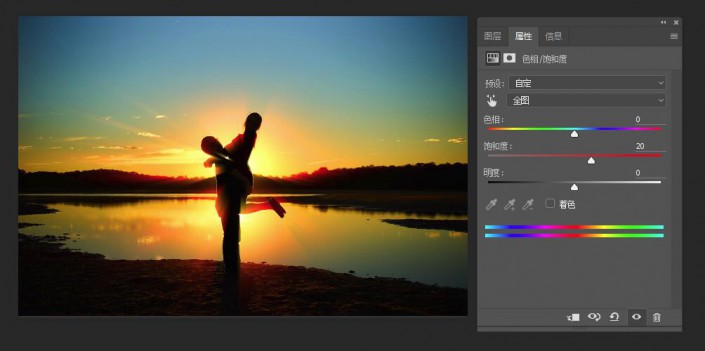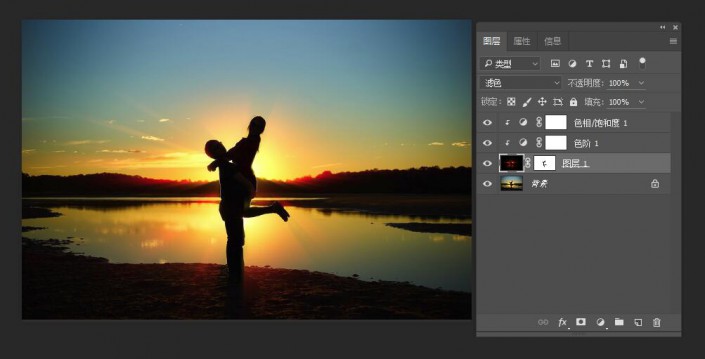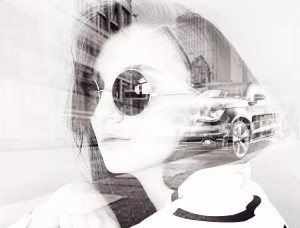光效教程,给照片制作温馨光线效果
来源:站酷
作者:xhy325
学习:4920人次
原图是一张晚霞摄影作品,但光线不够强烈浪费,我们通过后期,为照片增加光线,做出更浪费温馨的照片效果。
效果:

原图:
可是,我想变得更浪漫、更唯美行不行?

想要把想法变成事实,那就赶快拿出你的电脑开始吧。
第一步:打开图片,按Ctrl+J复制底图,Ctrl+L打开色阶,把中间灰色的滑块往右移,如下图,这一操作的目的是把图片中的光源找出来。
第二步:选择菜单栏的“滤镜”—"模糊"—“径向模糊”,Ctrl+F,重复两次,让光效更柔和。把图层中的“模式”改为“滤色”
第三步:点击图层下面的“创建新的填充或调整图层”,选择“色阶”,把白色的滑块向左拖,如下图,使光线更加强烈。Alt+Ctrl+G,为这一图层创建剪贴蒙板。
第四步:点击图层下面的“创建新的填充或调整图层”,选择“色相/饱合度”,把饱合度增加20,同样也创建剪贴蒙板。
第五步:选择“图层1”,点击图层下面的图标添加蒙板,把人物身上不应出现的光线遮盖住,效果如下:
最终效果图

用这个方法可以给很多照片增加光线。
学习 · 提示
相关教程
关注大神微博加入>>
网友求助,请回答!